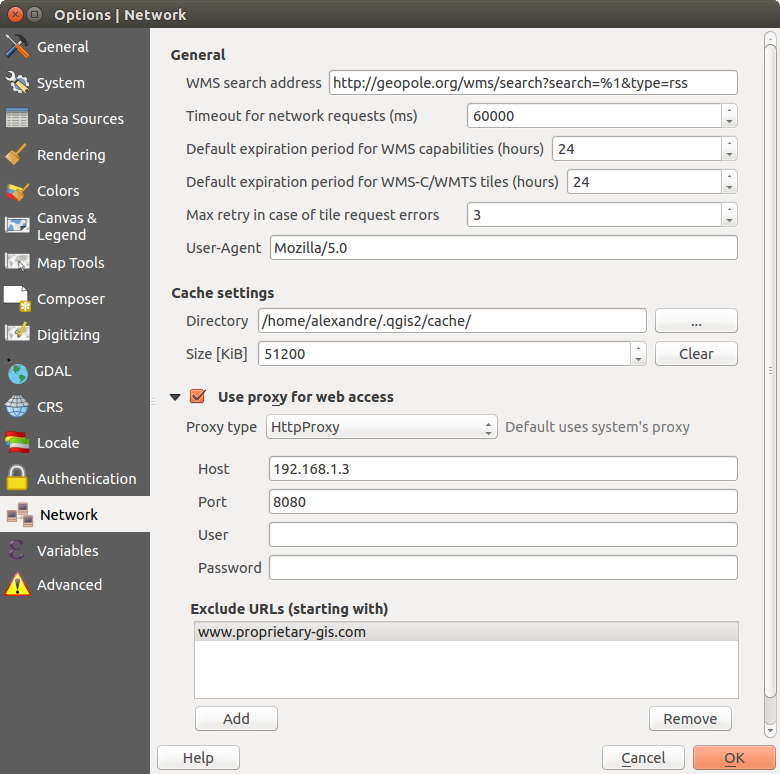QGIS 환경 설정¶
Settings 메뉴를 통해 QGIS 환경을 매우 자세하게 설정할 수 있습니다. 프로젝트 속성, 옵션 및 사용자 지정 가운데 선택하세요.
주석
QGIS는 옵션 및 프로젝트 속성 항목의 위치에 대해 데스크탑 지침을 따릅니다. 그 결과 사용자의 OS에 따라, 이 문서에서 설명하는 몇 가지 항목들의 위치가 Project 메뉴에 있거나 또는 Settings 메뉴에 있을 수 있습니다.
프로젝트 속성¶
 Settings ‣ Project Properties (KDE) 또는
Settings ‣ Project Properties (KDE) 또는 

 Project ‣ Project Properties (Gnome, OS X 또는 윈도우) 메뉴의 프로젝트 속성창에서 프로젝트 특화 옵션들을 설정할 수 있습니다.
Project ‣ Project Properties (Gnome, OS X 또는 윈도우) 메뉴의 프로젝트 속성창에서 프로젝트 특화 옵션들을 설정할 수 있습니다.
General 탭의 일반 설정 을 통해:
프로젝트 파일 경로 아래에 프로젝트 명을 부여할 수 있고
피처 선택 시 피처에 적용할 색상을 선택할 수 있고
배경색 ─ 맵 캔버스에 적용할 색상 ─ 을 선택할 수 있으며
프로젝트 내부의 레이어를 가리키는 경로를 절대 경로(전체 경로)로 저장할지 프로젝트 파일 위치에 상대적인 상대 경로로 저장할지 설정할 수 있습니다. 레이어 및 프로젝트 파일이 이동 또는 공유될 가능성이 있거나, 다른 플랫폼을 이용하는 컴퓨터에서 프로젝트에 접근하는 경우, 상대 경로가 더 적당할 수도 있습니다.
프로젝트를 맵 타일로 렌더링할 때 인공물(artifact)을 제외하도록 선택할 수 있습니다. 이 옵션을 체크하면 성능이 저하될 수도 있다는 점을 주의하십시오.
GIS에서 면적 및 거리를 계산해야 하는 일은 매우 흔합니다. 하지만, 이런 계산값은 기저 투영체 설정과 관련이 깊습니다. 측정 프레임을 통해 이런 파라미터들을 제어할 수 있습니다. 사용자는 다음과 같은 옵션을 선택할 수 있습니다:
사용할 타원체: 기존 타원체, 사용자 지정 타원체(사용자가 반장축semi-major axis 및 반단축semi-minor axis 값을 설정해야 합니다) 또는 None/Planimetric 가운데 선택할 수 있습니다.
길이 및 둘레에 대한 units for distance measurements 및 units for area measurements 옵션. 현재 프로젝트에서 QGIS 옵션에 설정된 기본 단위를 무시하게 만드는 이 설정은 다음에 사용됩니다:
속성 테이블 항목 업데이트 바
필드 계산기 계산
식별 도구에서 파생되는 길이, 둘레 및 면적 값
측정 대화창에 표시되는 기본 단위
좌표 표시 옵션으로 상태 바에 표시되는 마우스 좌표 및 식별 도구에 표시되는 파생 좌표에 쓰이는 단위의 유형을 선택하고 사용자 지정할 수 있습니다.
마지막으로, 전체 수준의 사전 정의된 축척을 무시하는 프로젝트 축척 을 정의할 수 있습니다.
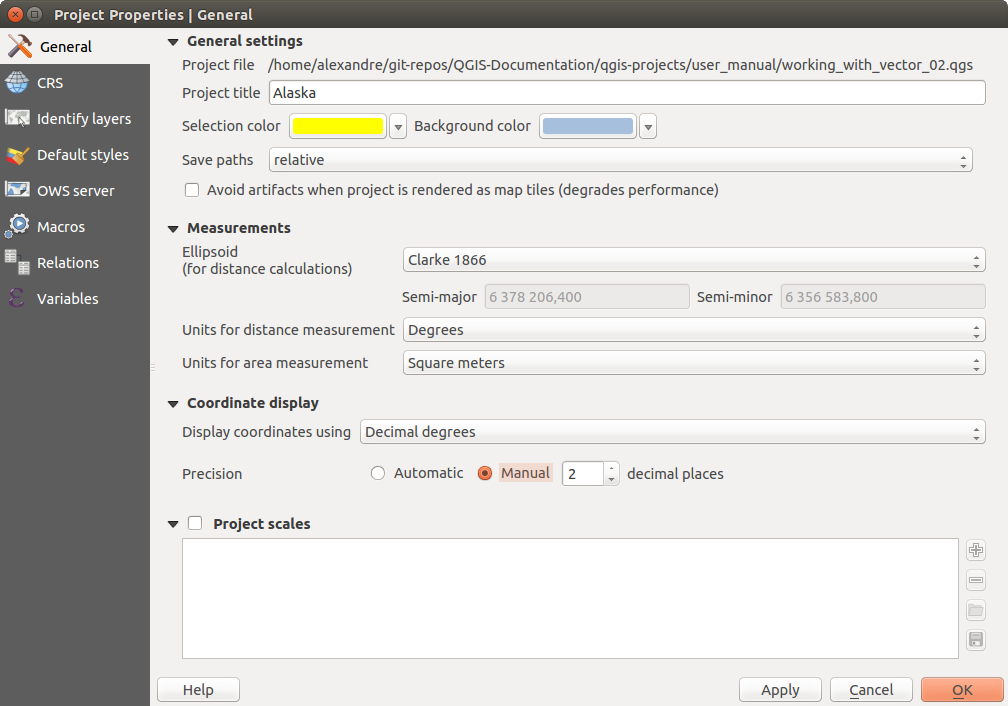
프로젝트 속성 대화창의 일반 탭
CRS 탭에서 현재 프로젝트에 적용할 좌표계를 선택할 수 있고, 서로 다른 좌표계에 기반한 레이어를 표출할 때 래스터 및 벡터 레이어의 실시간 재투영을 활성화할 수 있습니다.
Identify layers 탭에서 어떤 레이어가 식별 도구 에 응답할지 설정(또는 해제)할 수 있습니다. 기본적으로 레이어는 쿼리 가능하게 설정돼 있습니다.
Default Styles 탭에서 사전 정의된 .qml 스타일이 없는 새 레이어를 어떻게 렌더링할지 제어할 수 있습니다. 또 새 레이어의 기본 투명도 수준 및 심볼에 랜덤한 색상을 할당할지 여부도 설정할 수 있습니다. 현재 실행 중인 프로젝트를 위한 지정 색상들을 정의할 수 있는 옵션도 있습니다. 각 렌더링 작업자(renderer)에 있는 색상 대화창의 드롭다운 메뉴에서 추가한 색상을 찾아볼 수 있습니다.
OWS Server 탭에서 QGIS 서버의 WMS 및 WFS 능력, 범위 및 좌표계 제한 조건에 대한 정보를 정의할 수 있습니다.
Macros 탭은 프로젝트를 위한 파이썬 매크로를 편집하는 데 쓰입니다. 현재, openProject(), saveProject() 그리고 closeProject() 세 가지 매크로만 사용할 수 있습니다.
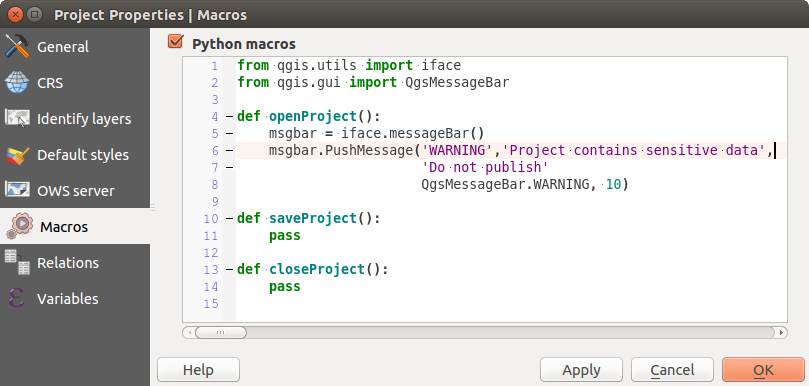
QGIS의 매크로 설정
Relations 탭은 일대다(1:n) 관계를 정의하는 데 쓰입니다. 프로젝트 속성 대화창에서 관계를 정의합니다. 어떤 레이어에 대해 관계가 존재하는 경우, 양식 뷰에 있는 새 사용자 인터페이스 요소가 (예를 들어 피처를 식별하고 그 양식을 열 때) 관련 요소들의 목록을 표출할 것입니다. 이렇게 되면, 예를 들어 어떤 파이프라인 또는 도로 구간의 점검 이력을 보여줄 수 있는 강력한 방법이 생기는 겁니다. Creating one to many relations 에서 일대다 관계에 대한 더 자세한 내용을 찾아볼 수 있습니다.
옵션¶
 Options 대화창을 통해 QGIS에 대한 몇몇 기본 옵션을 선택할 수 있습니다. Settings ‣
Options 대화창을 통해 QGIS에 대한 몇몇 기본 옵션을 선택할 수 있습니다. Settings ‣  Options 메뉴 옵션을 선택합니다. 사용자 고유 옵션을 사용자 지정할 수 있는 탭들에 대해 다음에서 설명하고 있습니다.
Options 메뉴 옵션을 선택합니다. 사용자 고유 옵션을 사용자 지정할 수 있는 탭들에 대해 다음에서 설명하고 있습니다.
인증¶
Authentication 탭에서 인증 환경을 설정하고 PKI 인증서를 관리할 수 있습니다. 더 자세한 내용은 Authentication System 을 참조하세요.
사용자 지정¶
사용자 지정 작업 대화창을 통해 QGIS 사용자 인터페이스의 거의 모든 요소를 (비)활성화할 수 있습니다. 최종 사용자가 필요로 하는 아이콘, 메뉴 또는 패널만 있는 ‘가벼운’ QGIS 버전을 제공하고자 할 때 매우 유용합니다.
주석
사용자 변경 사항을 적용하려면 QGIS를 재시작해야 합니다.
Figure Customization 1:
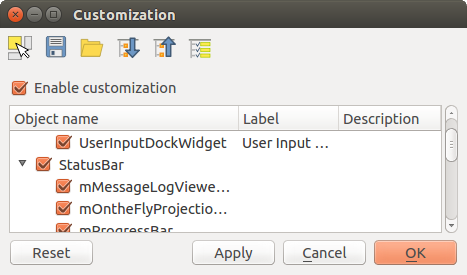
사용자 지정 작업 대화창
 Enable customization 체크박스를 체크하는 일이 QGIS 사용자 지정 작업의 첫 번째 단계입니다. 툴바 및 위젯 패널을 활성화하는데, 이 패널에서 몇몇 GUI 항목을 체크 해제해서 쓸 수 없게 만들 수 있습니다.
Enable customization 체크박스를 체크하는 일이 QGIS 사용자 지정 작업의 첫 번째 단계입니다. 툴바 및 위젯 패널을 활성화하는데, 이 패널에서 몇몇 GUI 항목을 체크 해제해서 쓸 수 없게 만들 수 있습니다.
환경을 설정할 수 있는 항목은 다음과 같습니다:
메뉴 또는 메뉴 바 에 있는 몇몇 하위 메뉴
패널 전체 (패널 및 툴바 참조)
상태 바 에서 설명한 상태 바 또는 상태 바의 몇몇 항목들
툴바 전체 또는 툴바의 몇몇 아이콘들
라벨, 버튼, 콤보박스 등 QGIS의 모든 대화창의 모든 위젯
 Switch to catching widgets in main application 을 쓰면, QGIS 인터페이스에서 사용자가 숨기고 싶은 항목을 클릭할 수 있습니다. 그러면 QGIS가 사용자 지정 작업 대화창에서 대응 항목을 자동적으로 체크 해제할 것입니다.
Switch to catching widgets in main application 을 쓰면, QGIS 인터페이스에서 사용자가 숨기고 싶은 항목을 클릭할 수 있습니다. 그러면 QGIS가 사용자 지정 작업 대화창에서 대응 항목을 자동적으로 체크 해제할 것입니다.
사용자 환경 설정을 마친 다음, 사용자가 변경한 사항을 확인하려면 [적용] 또는 [확인] 을 클릭하십시오. 다음번에 QGIS를 시작할 때 이 환경 설정을 기본값으로 이용할 것입니다.
 Save To File 버튼을 클릭하면 변경 사항들을 .ini 파일로도 저장할 수 있습니다. 사용자 여러 명이 QGIS 인터페이스를 공유할 수 있는 간편한 방법입니다. 다른 컴퓨터에서 이 .ini 파일을 불러오려면
Save To File 버튼을 클릭하면 변경 사항들을 .ini 파일로도 저장할 수 있습니다. 사용자 여러 명이 QGIS 인터페이스를 공유할 수 있는 간편한 방법입니다. 다른 컴퓨터에서 이 .ini 파일을 불러오려면  Load from File 만 클릭하면 됩니다. 또 명령어 도구 를 실행해서 서로 다른 사용 목적을 위해 다양한 설정을 저장할 수도 있습니다.
Load from File 만 클릭하면 됩니다. 또 명령어 도구 를 실행해서 서로 다른 사용 목적을 위해 다양한 설정을 저장할 수도 있습니다.
참고
사전 정의된 QGIS를 손쉽게 복구
다음 방법들 가운데 하나를 통해 초기 QGIS GUI 환경 설정을 복수할 수 있습니다:
사용자 지정 작업 대화창에서
 Enable customization 을 체크 해제하거나
Enable customization 을 체크 해제하거나  Check All 버튼을 클릭합니다.
Check All 버튼을 클릭합니다.Settings ‣ Options 메뉴의 System 탭의 QSettings 프레임에 있는 [Reset] 버튼을 클릭합니다.
명령어 프롬프트에서 QGIS를 다음 명령어 qgis --nocustomization 로 실행합니다.
- setting to false the value of UI ‣ Customization ‣ Enabled variable under Settings ‣ Options menu, Advanced tab.
대부분의 경우, 이 변경 사항을 적용하려면 QGIS를 재시작해야 합니다.

 Qt default 와 사용자 정의 폰트 가운데 선택하세요.
Qt default 와 사용자 정의 폰트 가운데 선택하세요.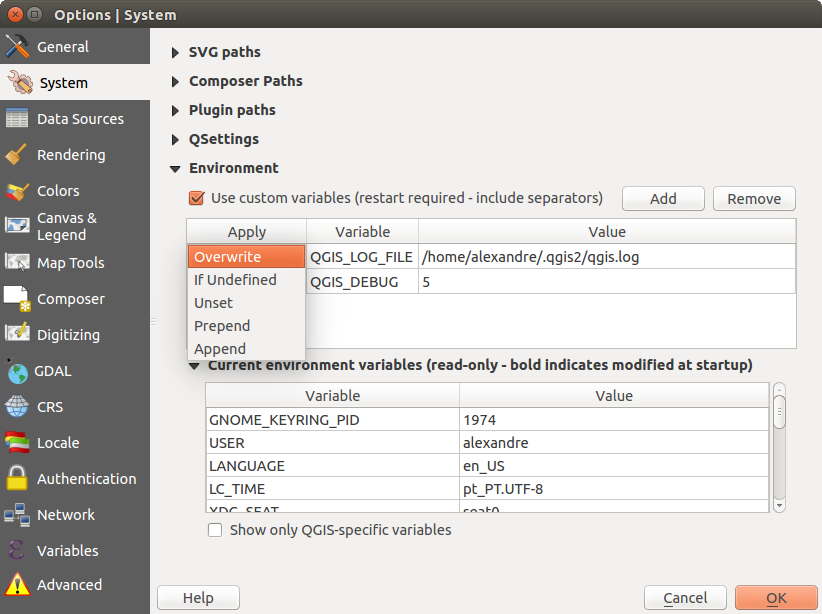




 Don’t enable ‘on the fly’ reprojection
Don’t enable ‘on the fly’ reprojection